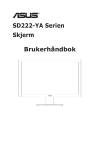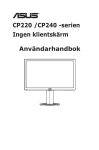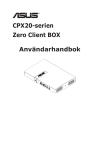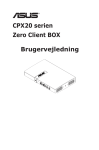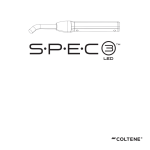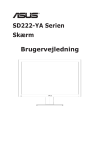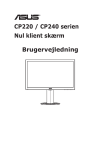Download ASUS CPX20 User's Manual
Transcript
CPX20-serien Zero Client BOX Brukerhåndbok Innhaldsliste Merknader..................................................................................................... iv Sikkerhetsinformasjon................................................................................. v Vedlikehold og rengjøring........................................................................... vi 1.1Velkommen.................................................................................... 1-1 1.2 Innholdet i pakken......................................................................... 1-1 1.3 Montere av zero client box........................................................... 1-2 1.4 Innledning til nullklient................................................................. 1-4 1.4.1 Fremsiden av nullklienten................................................ 1-4 1.4.2 Baksiden av boksen......................................................... 1-5 1.4.3 Kom i gang med klientsystemet....................................... 1-6 1.4.4 Virkemåte for klientindikator............................................. 1-6 2.1Client-innstilling............................................................................ 2-1 ii 3.1 Spesifikasjoner.............................................................................. 3-1 3.2 Feilsøking (vanlige spørsmål)...................................................... 3-2 3.3 Innstillinger som støttes............................................................... 3-3 Copyright © 2014 ASUSTeK COMPUTER INC. Alle rettigheter forbeholdt. Ingen del av denne håndboken, inkludert produktene og programvaren som beskrives i den, med unntak for dokumentasjon som oppbevares av forbrukeren av backuphensyn, kan reproduseres, overføres, transkriberes, lagres i et informasjonsgjenfinningssystem eller oversettes til noe språk i noen form eller på noen måte, uten at godkjenning fra ASUSTeK COMPUTER INC. (”ASUS”) foreligger. Garantien på produktet og servicetilbud vil slutte å gjelde hvis: (1) produktet er reparert, modifisert eller endret, med mindre reparasjonen, modifikasjonen eller endringen er skriftlig godkjent av ASUS; eller (2) serienummeret på produktet er uleselig eller mangler. ASUS TILBYR DENNE HÅNDBOKEN ”SOM DEN ER”, UTEN GARANTIER AV NOEN SLAG, VERKEN UTTALTE ELLER IMPLISITTE, INKLUDERT, MEN IKKE BEGRENSET TIL IMPLISITTE GARANTIER OM ELLER TILSTAND AV SALGBARHET ELLER EGNETHET TIL ET BESTEMT FORMÅL. IKKE I NOE TILFELLE SKAL ASUS, DERES DIREKTØRER, ANSATTE ELLER AGENTER VÆRE ANSVARLIGE FOR NOEN DIREKTE, SPESIELLE, TILFELDIGE ELLER DERAV FØLGENDE SKADER (INKLUDERT SKADER FOR TAP ELLER FORTJENESTE, TAP AV FORRETNING, TAP AV BRUK ELLER DATA, AVBRUDD I FORRETNINGER OG LIGNENDE), SELV OM ASUS HAR BLITT INFORMERT OM MULIGHETEN FOR AT SLIKE SKADER VIL OPPSTÅ FRA EN DEFEKT ELLER FEIL I DENNE VEILEDNINGEN ELLER PRODUKTET. SPESIFIKASJONENE OG INFORMASJONEN I DENNE HÅNDBOKEN ER KUN GITT I INFORMASJONSØYEMED, OG KAN TIL ENHVER TID ENDRES UTEN FORVARSEL, OG MÅ IKKE OPPFATTES SOM EN FORPLIKTELSE FRA ASUS’ SIDE. ASUS PÅTAR SEG IKKE NOE ANSVAR ELLER FORPLIKTELSER OR EVENTUELLE FEIL ELLER UNØYAKTIGHETER SOM KAN FREMKOMME I DENNE VEILEDNINGEN, INKLUDERT PRODUKTENE OG PROGRAMVAREN SOM BESKRIVES I VEILEDNINGEN. Produkter og firmanavn i denne håndboken kan eller kan ikke være registrerte varemerker eller opphavsrettslig beskyttede merker for sine respektive selskaper, og brukes kun for å identifisere og forklare, og til nytte for eierne, uten forsett om krenkelser. iii Merknader FCC-erklæring Dette apparatet overholder del 15 av FCC-regelverket. Bruk er underlagt de to følgende forholdene: • Dette apparatet vil ikke forårsake skadelige forstyrrelser, og • Apparatet må akseptere innkommende forstyrrelser, inkludert forstyrelser som kan forårsake uønsket operasjon. Dette apparatet er testet og er funnet å overholde grensene for et digitalt apparat av klasse B, i overensstemmelse med del 15 av FCC-regelverket. Disse grensene er satt for å gi rimelig beskyttelse mot skadelige forstyrrelser ved bruk i hjemmet. Dette apparatet genererer, bruker og kan utstråle radiofrekvensenergi og kan, hvis det ikke settes opp og brukes i henhold til produsentens instruksjoner, forårsake skadelige forstyrrelser i radiokommunikasjon. Det kan imidlertid ikke garanteres at forstyrrelser ikke vil finne sted ved enkelte tilfeller. Hvis apparatet forårsaker skadelige forstyrrelser på radio- eller TV-mottak, noe som kan avgjøres ved å slå apparatet av og på, oppfordres brukeren til å bli kvitt forstyrrelsene på en eller flere av følgende måter: • Vri på eller flytt mottakerantennen. • Øk avstanden mellom apparatet og mottakeren. • Koble apparatet til et strømuttak som er på en annen strømkrets enn den som mottakeren er koblet til. • Ta kontakt med forhandleren eller en erfaren radio/TV-tekniker for å få hjelp. Erklæring fra Det canadiske kommunikasjonsdepartementet Dette digitale apparatet overskrider ikke klasse B-grensene for utslipp av radiostøy fra digitale apparater, som er beskrevet i Canadian Department of Communications (Det canadiske kommunikasjonsdepartementet) sitt Radio Interference Regulations (regelverk om radioforstyrrelser). Dette digitale apparatet av klasse B overholder det canadiske ICES-003. ADVARSEL: Denne nullklienten er i samsvar med EMC-direktivet når du bruker en skjermet Ethernet-kabel. iv Sikkerhetsinformasjon Bruk kun AC-/DC-adapter av modell: AD891M21010ALF&AD891M21210ALF • Før du setter opp boksen, må du lese nøye gjennom all dokumentasjon som fulgte med i pakken. • For å unngå brann eller elektrisk støt må nullklienten aldri utsettes for regn eller fuktighet. • Prøv aldri å åpne nullklientkabinettet. Den farlige høye spenningen inne i nullklienten kan gi alvorlige personskader. • Hvis strømforsyningen er ødelagt, må du ikke prøve å reparere den selv. Kontakt en kvalifisert tekniker eller forhandleren. • Før du tar i bruk produktet, må du passe på at alle kabler og ledninger er koblet til riktig, og at strømledningene ikke er skadet. Hvis du oppdager skader, må du umiddelbart kontakte forhandleren. • Sporene og åpningene bak på og oppå kabinettet brukes til ventilasjon. Ikke blokker disse åpningene. Produktet må aldri plasseres i nærheten av eller over en radiator eller varmekilde med mindre det er rikelig med lufting rundt apparatet. • Nullklienten må kun drives med den typen strømkilde som indikeres på etiketten. Hvis du ikke er sikker på hva slags strømforsyning du har hjemme, kan du kontakte forhandleren eller det lokale strømselskapet. • Bruk riktig støpsel, som overholder den lokale strømstandarden. • Ikke overbelast forgreninger og skjøteledninger. Overbelastning kan føre til brann eller elektrisk støt. • Unngå støv, fuktighet og ekstreme temperaturer. Ikke plasser nullklienten på steder der den kan bli våt. Plasser nullklienten på en stødig overflate. • Ta ut kontakten på apparatet i tordenvær eller hvis det ikke skal brukes over lengre tid. Dette beskytter nullklienten mot skader på grunn av spenningshopp. • Du må aldri dytte gjenstander eller søle væske av noe slag inn i åpningene på nullklientkabinettet. • Kontakten bør installeres nært utstyret og skal være lett tilgjengelig. • Hvis du opplever tekniske problemer med nullklienten, må du kontakte en kvalifisert tekniker eller forhandleren. v Vedlikehold og rengjøring • Før du løfter opp eller flytter nullklienten, bør du koble fra kabler og strømledningen. Løft på riktig måte når du flytter nullklienten. Når du løfter eller bærer nullklienten, må du ta tak i kantene av nullklienten. Ikke løft nullklienten etter stativet eller stå på ledningen. • Rengjøring. Skru av nullklienten, og ta ut strømledningen. Rengjør nullklienten med en lofri, ikke slipende klut. Vanskelige flekker kan fjernes med en klut som er fuktet med et mildt rengjøringsmiddel. • Ikke bruk rengjøringsmidler som inneholder alkohol eller aceton. Bruk et rengjøringsmiddel som er beregnet for bruk med skjermen. Ikke spray rengjøringsmiddel rett på nullklienten, siden det kan renne inn i nullklienten og føre til at man får elektrisk støt. Det følgende er normalt for nullklienten: • Skjermen kan flimre når den brukes for første gang på grunn av måten fluorescerende lys fungerer på. Skru strømmen av og på med strømknappen for å få flimringen til å forsvinne. • Det kan være noe ujevn lysstyrke på skjermen avhengig av hva slags mønster du har på skrivebordet. • Når det samme bildet vises i mange timer på rad, kan et skyggebilde av den foregående skjermen henge igjen når du bytter til et nytt bilde. Skjermen vil etter en tid få normalbildet tilbake, eller du kan skru av strømmen med strømbryteren og la skjermen være avslått i noen timer. • Hvis skjermen blir svart eller blinker, eller ikke fungerer lenger, må du kontakte forhandleren eller servicesenteret for å få den fikset. Ikke prøv å reparere nullklienten selv! Ikoner som brukes i håndboken ADVARSEL: Informasjon for å forhindre at du skader deg når du prøver å utføre en oppgave. VÆR FORSIKTIG: Informasjon for å forhindre skade på komponentene når du prøver å utføre en oppgave. VIKTIG: Fremgangsmåter du MÅ følge for å utføre en oppgave. MERK: Tips og ekstra informasjon som kan hjelpe deg å utføre en oppgave. vi Her finner du mer informasjon Det henvises til følgende kilder for mer informasjon og for produkt- og programvareoppdateringer. 1. ASUS’ hjemmesider ASUS’ globale hjemmesider gir deg oppdatert informasjon og ASUS’ maskinvare- og programvareprodukter. Det henvises til http://www. asus.com 2. Tilleggsdokumentasjon Produktpakken kan inneholde tilleggsdokumentasjon som forhandleren har lagt ved. Disse dokumentene er ikke en del av standardpakken. vii 1.1Velkommen Takk for at du kjøpte denne ASUS® zero client box. Den nyeste zero client box fra ASUS gir deg en sømløs erfaring av skrivebordet og visning. Vi håper du drar nytte av den praktiske og herlige opplevelsen som nullklienten bringer til deg! 1.2 Innholdet i pakken Kontroller at pakken inneholder følgende elementer: Bokssett Veggmontering Sokkel og skrue Hurtigstartveiledning Garantikort Adapter DVI-kabel •• 1-1 Hvis noen av gjenstandene ovenfor er skadet eller mangler, må du umiddelbart kontakte forhandleren. Kapittel 1: Produktintroduksjon 1.3 1. Montere av zero client box Bruke sokkelsammensetningen • Sett sokkelen på boksen og fest skruen slik at de sitter godt sammen. Du kan enkelt stramme skruen med en skrutrekker. 1 2. 2 Bruke veggmonteringen • Sett veggmonteringen fast på baksiden av skjermen, og fest med skruen slik at de sitter godt sammen. • Smekk boksen inn i veggmonteringen (Du kan bruke enten 100 x 100 mm eller 75 x 75 mm til låse den). ASUS LCD-skjerm CPX20-serien 1-2 1 2 3 4 eller 1-3 Kapittel 1: Produktintroduksjon 1.4 Innledning til nullklient 1.4.1 Fremsiden av nullklienten 1 1. 3 4 5 Strømindikator: •• 2. 2 Fargen på strømindikatoren er som nedenfor. LED-indikator for klienttilkobling: •• Fargen på LED-indikator for klienttilkobling er som nedenfor. Status beskrivelse LED1 Hvit Klientstrøm på LED1 Oransje Slå av og wake-onLAN/wake-on-USB LED2 Grønn Koblet til virtuelt skrivebord 3. USB-kontakt 4. Hodetelefonutgang 5. Mikrofoninngang ASUS LCD-skjerm CPX20-serien 1-4 1.4.2 Baksiden av boksen 1 1-5 1. Kensington-lås 2. Strømkontakt 3. DVI-I 4. DVI-D 5. RJ45 6. USB-kontakt 2 3 4 5 6 Kapittel 1: Produktintroduksjon 1.4.3 Kom i gang med klientsystemet Nøkkel Strøm Kobling (LED2) 1.4.4 Beskrivelse Trykk på denne knappen for å skru zero client box på og av Kobling til server Virkemåte for klientindikator Status Strøm på Strøm av Slå på og koble til virtuelt skrivebord Strøm av og wake-on-LAN Strøm av og wake-on-USB Strøm på for å slå av og wake-on-USB ASUS LCD-skjerm CPX20-serien STRØM Hvit Av KOBLING Av Av Hvit Grønn Oransje Oransje Hvit (blinker i 12 sek. og slår seg av) / Oransje (alltid på) Av Av Grønn (på i 12 sek., og går deretter av) 1-6 2.1Client-innstilling 1. Slå på strømmen. 2. Logg på Client-widgeten, og klikk på ”[Options]” (Alternativer) øverst i venstre hjørne. Options 3. Velg ”[Options]” (Alternativer) -> ”[Configuration]” (Konfigurasjon). Options Configuration Diagnostics Information User Settings 2-1 Kapittel 2: Oppsett 4. Åpne ”[Configuration]” (Konfigurasjon) -> [Network] (Nettverk), og velg ”Enable DHCP” (Aktiver DHCP). Configuration Network IPv6 SCEP Label Discovery Session Language Power Display Access Audio Reset Change the network settings for the device Enable DHCP: IP Address: 192 . 168 . 100 . 51 Subnet Mask: 255 . 255 . 255 . 0 Gateway: 192 . 168 . 100 . 1 Primary DNS Server: 192 . 168 . 100 . 2 Secondary DNS Server: 0 . 0 .0 .0 Domain Name: FQDN: Auto Ethernet Mode: Enable 802.1X Security: Identity: Client Certificate: OK Cancel Apply 5. Velg arket [Session] (Økt), og angi ”DNS Name or IP Address” (DNSnavn eller IP-adresse), og klikk på ”Apply” (Bruk) for å fullføre. Configuration Network IPv6 SCEP Label Discovery Session Language Power Display Access Audio Reset vmware Horizon View Client TM Configure the connection to a peer device Connection Type: DNS Name or IP Address: View Connection Server 192.168.100.252 Advanced OK ASUS LCD-skjerm CPX20-serien Cancel Apply 2-2 6. Velg arket [Language] (Språk), velg et språk, og klikk deretter på ”Apply” (Bruk) for å fullføre. Configuration Network IPv6 SCEP Label Discovery Session Language Power Display Access Audio Reset Select language for the user interface Language: Keyboard Layout: English US OK Cancel Apply 7. Velg [OK] for å fullføre [Configuration] (Konfigurasjon). 8. Gå tilbake til hovedmenyen, velg [Options] (Alternativer) øverst i venstre hjørne, og gå til [User settings] (Brukerinnstillinger). Options Configuration Diagnostics Information User Settings 2-3 Kapittel 2: Oppsett 9. Velg arket [Certificate] (Sertifikat), velg et element og innstilling, og klikk deretter på [OK]. User Settings Certificate Mouse Keyboard Image Display Topology Touch Screen vmware Horizon View Client TM Certificate Checking Mode: This mode determines how the client proceeds when it cannot verify that your connection to the server is secure. It is not recommended that you change this setting unless instructed to do so by your system administrator. Never connect to untrusted servers Warn before connecting to untrusted servers Do not verify server identity certificates OK Cancel Apply 10.Koble til server-IP-en og gå inn i tilkoblingsgrensesnittet. Klikk [Connect] (Koble til). Enter the address of the View Connection Server. Server: 192.168.100.252 Connect ASUS LCD-skjerm CPX20-serien 2-4 11.Skriv inn ”User Name” (Brukernavn) og ”Password” (Passord), og klikk på [Login] (Logg på). https://192.168.100.252 Enter your user name and password User name: Password: Server: 192.168.100.252 Login Cancel 12.Klikk [Connect] (Koble til). win7 Connect Log on to desktop Reser VM Cancel 13.Gå inn i Client-grensesnittet. 2-5 Kapittel 2: Oppsett 14.Velg ”Start” fra skrivebordet, og så ”Logout” (Logg av) for å avslutte Client. ASUS LCD-skjerm CPX20-serien 2-6 3.1 Spesifikasjoner Modell Maksimal oppløsning CPX20 Enkel 1920 x 1200/60 Dobbel 2560 x 1600/60 Strømforbruk når skjermen er PÅ Mikrofontelefon Hodetelefon Ja Ja Strøm av < 0,8 W Strøm av og wake-on-LAN < 2,5 W Strøm av og wake-on-USB < 1,0 W Monteringsplate 100 mm x 100 mm og 75 mm x 75 mm Fysiske Mål (BxHxD) 135 x 204,8 x 84 mm Mål på boks (BxHxD) 195,6 x 31,2 x 130,5 mm Nettovekt (omtrentlig) 0,6 kg Totalvekt (omtrentlig) 1,2 kg Spenning 3-1 PÅ-modus: < 20 W AC 100~240 V (ekstern) Kapittel 3: Generelle instruksjoner 3.2 Feilsøking (vanlige spørsmål) Problem Strømlampen lyser ikke PÅ ASUS LCD-skjerm CPX20-serien Mulig løsning •• Trykk på -knappen for å se om boksen er PÅ. •• Se om strømledningen er godt koblet til boken og strømuttaket. 3-2 3.3 Innstillinger som støttes Bildeoppløsning 2560 x 1600 2048 x 1152 1920 x 1440 1920 x 1200 1920 x 1080 1856 x 1392 1792 x 1344 1680 x 1050 1600 x 1200 1600 x 900 1440 x 900 1400 x 1050 1366 x 768 1360 x 768 1280 x 1024 1280 x 960 1280 x 800 1280 x 768 1280 x 720 1024 x 768 848 x 480 800 x 600 640 x 480 Oppdateringshastighet 60Hz 60Hz 60Hz 60Hz 60Hz 56Hz 60Hz 60Hz 60Hz 60Hz 60Hz 60Hz 60Hz 60Hz 60Hz 60Hz 60Hz 60Hz 60Hz 60Hz 60Hz 60Hz 60Hz * Eventuelle skjermer som kobles knyttet til klienten vil bli satt til den opprinnelige oppløsningen 1024 x 768 når dette alternativet er aktivert. 2 1 Skjerm *CPX20 DVI dobbel-skjerm PCoIP nullklient: Denne nullklienten støtter en skjerm med 2560 x 1600 / 1920 x 1440 / 1856 x 1392 / 1792 x 1344. Koble de to DVI-D-kabelkontakter på en tilpasset dual-link DVI-I kabel adapter til de to DVI-D-portene på nullklienten, som vist i illustrasjonen ovenfor. 3-3 Kapittel 3: Generelle instruksjoner